如何阻止 Apple Watch 自动启动音频应用程序

您是否注意到您的 Apple Watch 有时会在您唤醒屏幕时自动显示“正在播放”和其他音频应用程序?当您只想查看时间时,这可能真的很令人沮丧,但值得庆幸的是,这很容易被禁用。
Apple Watch 有一个默认启用的隐藏功能,当您在 iPhone 上听音乐时,它会自动启动音频应用程序。当然,此功能可以轻松控制音乐播放,但更多时候,您只是想查看手表上的时间。这个问题在具有常亮显示屏的 Apple Watch 型号上更为突出,因为“正在播放”和音频应用程序被角落里的数字时钟弄得模糊不清,而不是像往常一样显示暗淡的表盘。这个功能很像从 iPhone 自动播放蓝牙汽车音频,可能很烦人对某些用户来说,所以也许您想停止这种行为。
如何防止 Apple Watch 自动启动音频应用
无论您目前拥有何种型号的 Apple Watch,您都可以按照以下步骤禁用此隐藏功能。这比您想象的要容易得多。现在,事不宜迟,让我们开始吧。
- 按下 Apple Watch 上的数码表冠以访问主屏幕。滚动并找到“设置”应用。点击它继续。

- 在设置菜单中,点击“常规”,这是您 Apple ID 名称下方菜单中的第二个选项。*
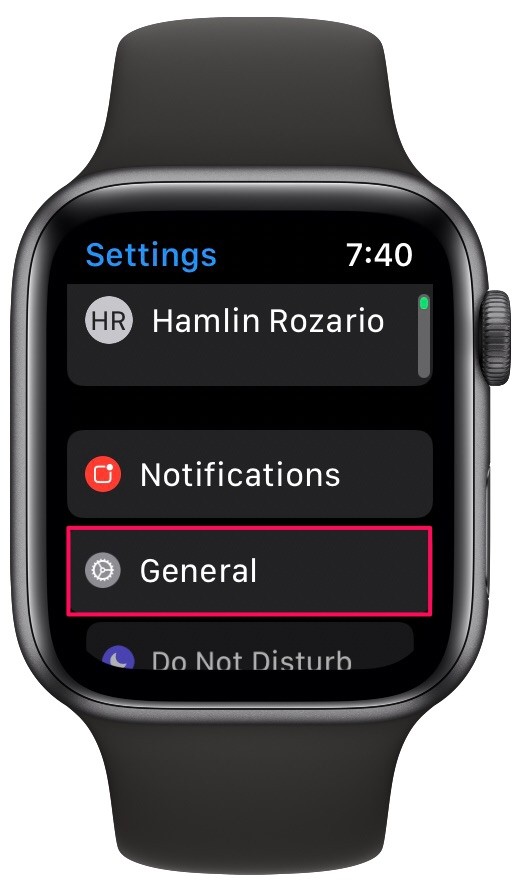
- 接下来,向下滚动并点按“唤醒屏幕”以调整 Apple Watch 的唤醒设置。
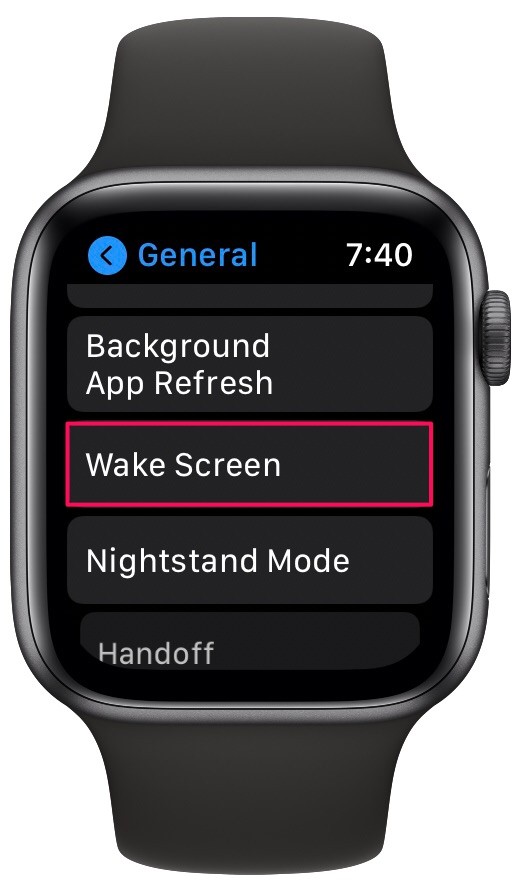
- 在这里,您会找到禁用自动启动音频应用程序的选项。只需点击开关即可将其关闭,如下面的屏幕截图所示。
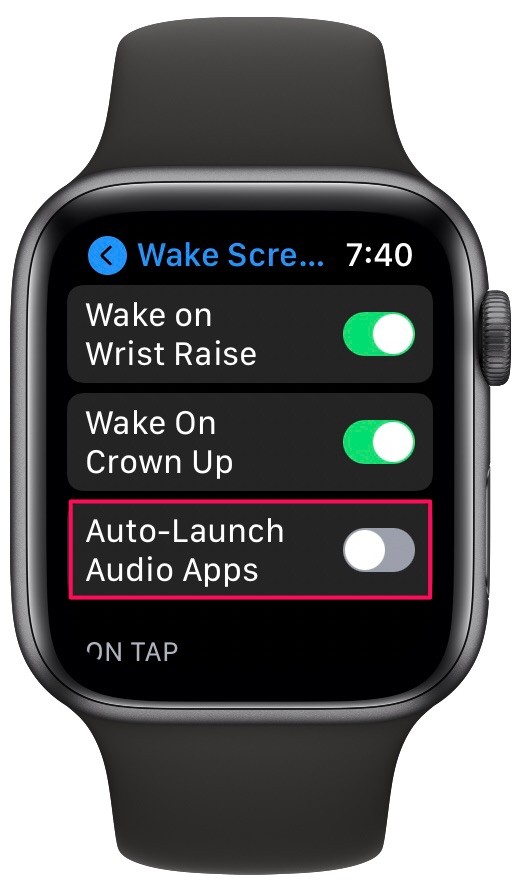
* 请注意,在某些 watchOS 版本上,该设置位于“设置”>“显示和亮度”“自动启动音频应用程序”中
这就是您可以阻止音乐应用程序在 Apple Watch 屏幕上调出播放控件的方法。
值得一提的是,您也可以通过 iPhone 上预装的 Apple Watch 应用程序禁用此特定设置。这些步骤非常相似,因此您可以轻松找到它。
从现在开始,无论何时您在 iPhone 上听音乐,您的 Apple Watch 都不会在您唤醒屏幕时启动“正在播放”。相反,您将能够按照自己的意愿查看表盘。由于您已禁用此功能,如果您想快速访问音乐播放控件,则需要通过表盘上的复杂功能或 Dock 手动访问“正在播放”。
自推出 watchOS 4 以来,自动启动音频应用程序一直是所有 Apple Watch 型号的默认行为。当然,当你直接在 Apple Watch 上听歌时,它很有用,但当你在 iPhone 上听音乐时,情况就不同了。如果您能够通过 AirPods 控制音频播放,则也没有必要。
如果您定期收听大量播客和音乐,您可能会热衷于学习如何将音乐和播客从 iPhone 同步到 Apple Watch。这可能会派上用场,尤其是当您使用 Apple Watch 的蜂窝型号并且经常将 iPhone 留在家中时。
我们希望您能够学习如何最终禁用隐藏在设置中的这个烦人的功能。当您只想查看 Apple Watch 上的时间时,您多久会被“正在播放”和其他音频应用程序打断?请在下面的评论部分分享您宝贵的意见和个人经验。
